Și din nou, salut! În legătură cu multe întrebări și opinii despre cărțile flash și cărțile electronice în general, să vedem cum să creăm o carte flash fără a implica programe terță parte.
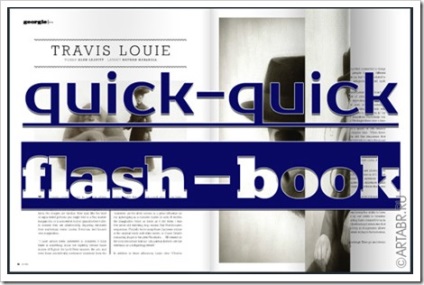
Cu o săptămână în urmă, am întâlnit o problemă interesantă: cum să inserați o broșură flash creată cu metoda descrisă în acest articol. într-un blog creat pe o platformă gratuită? Nu știu!
Se pare că totul este elementar, aruncați fișierele primite în programul Flip PDF pentru a le găzdui și afișa pe pagina potrivită a blogului. Dar ... toate acestea sunt posibile dacă blogul dvs. este localizat pe gazdele plătite și aveți acces la fișierele site-ului prin intermediul managerului de fișiere de găzduire sau al aceluiași Filezilla.
Și dacă nu există acces? Ce să facem în acest caz?
Așadar, mi sa pus întrebarea: cum să împingeți o carte flash pe un blog creat pe platforma Weebly gratuit (o platformă interesantă, apropo, puteți crea un șablon de blog fără a vă deranja cu coduri, layout și altele asemenea).
Există o soluție. După cum se spune, din orice situație fără speranță există întotdeauna două căi, chiar dacă ați fost mâncați, veți avea în continuare două ieșiri.
Soluția este destul de elementară, dar în același timp convenabilă la rușine, obținem ceva de genul Youtube, dar numai pentru cărți.
Formular de înregistrare
Ei bine, atunci. Serviciul se numește emite.
Din nou, acest serviciu funcționează pe principiul YouTube, vă încărcați cărțile în format PDF (puteți descărca fișiere PDF, dar mai multe despre acestea) și apoi postați-l pe blog sau link sau cod.
Să vedem cum arată. Mergem la cele menționate mai sus
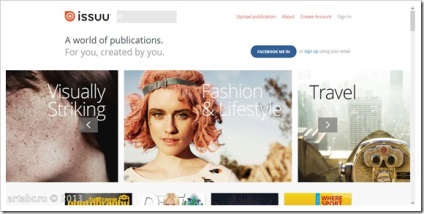
Și înregistrează-te. Poți să folosești Facebook sau poți folosi doar poșta electronică.
Mi se pare mai ușor cu rețelele sociale, pentru că arată așa
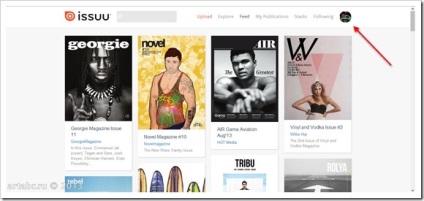
Deci, broșura a fost pregătită în format PDF? Nu, nu este. Atunci tu ești aici sau aici. creați un fișier PDF și continuați.
Este posibil și nu PDF, acest serviciu suportă o mulțime de formate, dar există unele limitări (a se vedea cerințele tehnice de la sfârșitul articolului).
Dacă dintr-o dată nu aveți o carte la îndemână, luați orice text, de exemplu, mi-am luat articolul dintr-un subiect tematic cu cuțit. Am făcut-o în Word și l-am salvat în format PDF.
Ceva pe care mi-l îndepărtez, deci descărcați cartea. După înregistrare, faceți clic pe butonul Încărcați
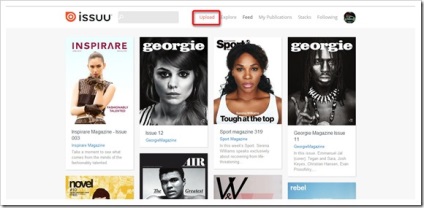
și vedem o fereastră ca aceasta în care ni se oferă să selectezi fișierul dorit sau pur și simplu să-l tragi în zona desemnată.
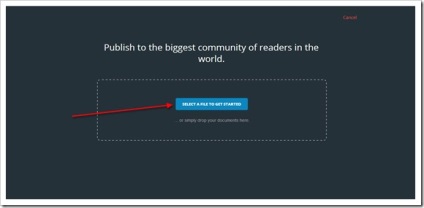
Apoi, descărcați fișierul pe server și, în cele din urmă, deschideți această fereastră. În această fereastră, completați titlul și descrierea cărții.
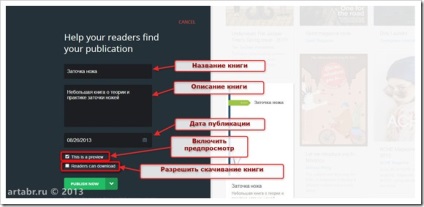
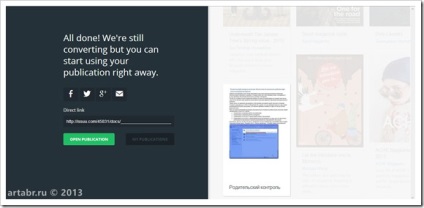
Arătați prietenilor dvs. ce sa întâmplat, dar nu vă sfătuiesc. Pentru a vedea, desigur, cum va arăta cartea dvs. ca nimeni nu interzice, dar este imposibil să-l introduceți în blog.
Ceva pe care-l aveau erau niște puțuri, și a trebuit să aștept două zile și să mă uit la asta.
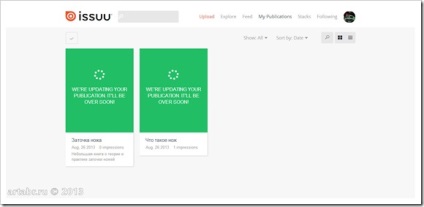
Introducerea într-un blog
Ei bine, se termină bine și acum să punem cartea pe blog, astfel încât să puteți răsturna cartea chiar în articol și în diferite orientări.
Mergem la publicația mea și vedeți lista de cărți încărcate, bine sau suma cărții pe care ați descărcat-o.
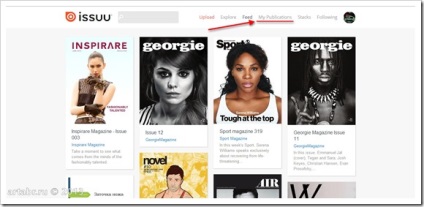
Personalizați aspectul
Faceți clic pe butonul stâng al mouse-ului pe cartela dorită și selectați
Share >> Website sau blog
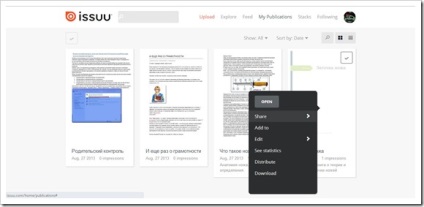
Vedem fereastra de setări a cărții flash viitoare
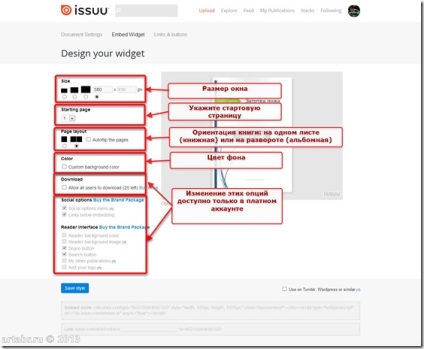
Puteți ajusta modul în care vă interesează:
- dimensiunea ferestrei, vă recomandăm să o setați la dimensiunea paginii, altfel pot exista suprapuneri pe ecran (fereastra va apărea din pagină sau invers, va fi prea mică)
- Pagina de start se lasă neschimbată, deși ... bine, poate că nu va trebui să arătați pe deplin cartea, niciodată nu știți ...
- Orientați cartea la gustul dvs., dar observați că în diferite orientări cartea arată diferit (mai jos voi arăta cum arată)
- modificați culoarea substratului, este simplu: puneți un marcaj și alegeți culoarea dorită, dar apoi faceți clic pe butonul discret și schimbările de culoare
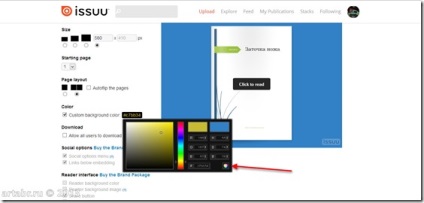
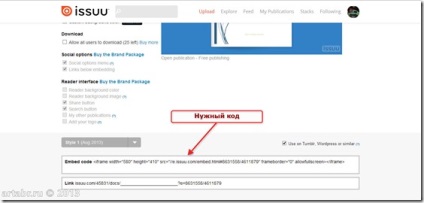
Apropo, aveți posibilitatea să bifați Utilizare pe Tumblr, WordPress sau similare, sau nu puteți pune-o. Diferențele de afișare a cărții, nu am observat, doar codul în sine se schimbă, dar am avut că, după introducerea codului "cu o bifare", cartea în sine nu a fost afișată pe pagină. Rezolva-te.
Introducerea codului
Am ajuns la cod.
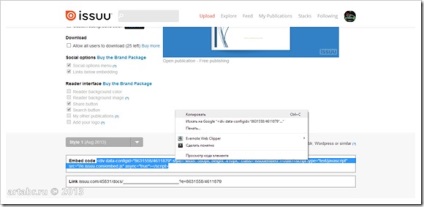
Și îl lipim în locul potrivit pe blog, în modul de marcare HTML
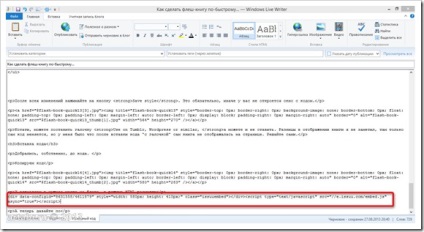
Folosesc Windows Live Writer când scriu articole. așa că inserția mea arată așa.
Și acum, să vedem cum arată cartea în diferite orientări.
Orientarea peisajului (răspândire în două pagini)
Diferența, desigur, este esențială. În ceea ce privește lectura, orientarea portret este mai convenabilă, dar pentru vizualizarea imaginilor - peisaj.
Deși există în acest farmec defecte. De exemplu, mi sa spus că strălucirea care imită turnul cărții distorsionează fotografiile, dar nu puteți face nimic.
concluzie
Aceasta nu este o acțiune dificilă necesară pentru a obține o carte flash.
Rapid, pur și simplu, convenabil, în plus, locul pe gazduire nu este necesar. Există doar câteva cerințe privind datele sursă. Citez extrase din instrucțiunile către serviciu, în interpretarea mea
- Dimensiunea maximă a fișierelor încărcate este de 500 de pagini sau de 100 MB.
- Formate acceptate: PDF, Word (DOC, DOCX), PowerPoint (PPT), Open Office (ODS, ODP), WordPerfect (WPD), Rich Text Format (RTF), Star Office (SXI, SXW).
- Documentul trebuie deschis corect în aplicațiile corespunzătoare (de exemplu, Acrobat Reader sau Microsoft Word).
- Fișierul nu trebuie protejat prin parolă, nu ar trebui să aibă restricții de acces, imprimare și copiere
- Rezoluția imaginii ar trebui să fie de până la 150 de puncte per inch. O rezoluție mai mare va fi redusă.
Este clar că cărțile flash sunt un conținut destul de specific, al cărui scop este în principal reviste, cataloage, benzi desenate și altele asemănătoare. Dar totuși ...
Sprijiniți proiectul ca un copil